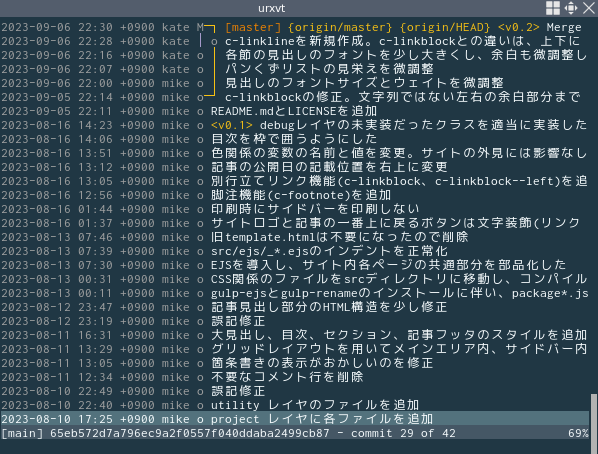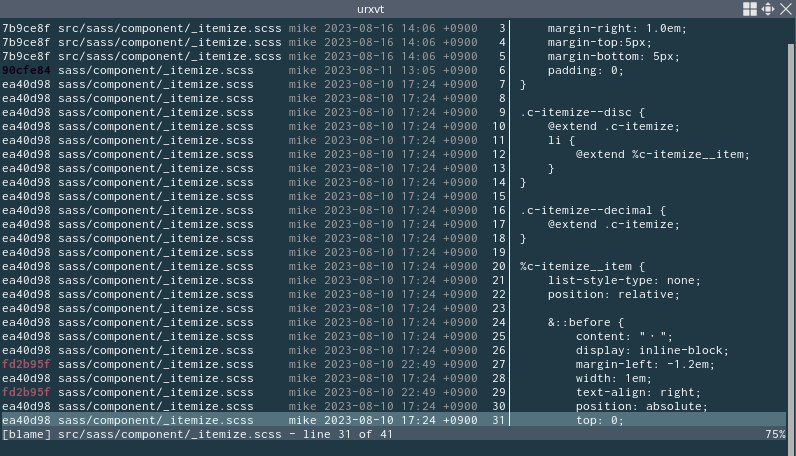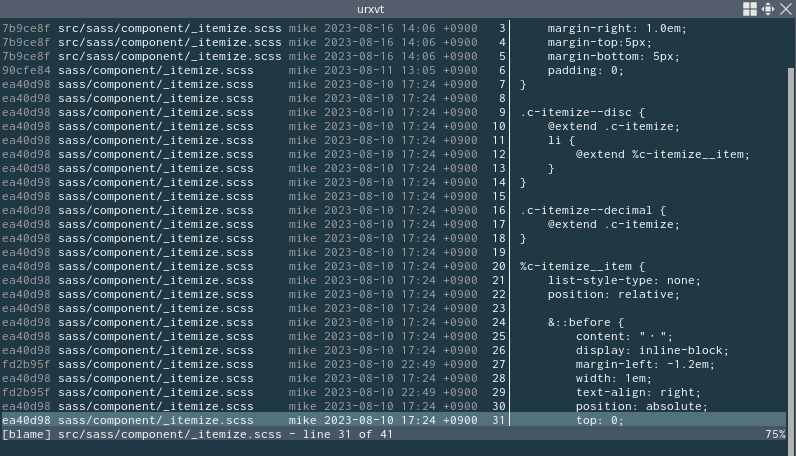Git 第4回: Tig をカスタマイズしよう
設定ファイルの作成と読み込み
Tig のデフォルト設定は /usr/local/etc/tigrc に書かれています。自分でカスタマイズするには、ホームディレクトリに .tigrc を作成し、デフォルト設定を上書きしていくことになります。
~/.tigrc を変更したら、Tig を再起動するか、[:] キーでプロンプトを開いて source コマンドで読み込んでください (もしかしたら、そのあと [R] キーでビューを再読み込みする必要があるかも)。
:source ~/.tigrc
ビューの表示項目に関するカスタマイズ
setコマンドで行います。構文は次のとおりです。
set variables = value
set main-view = line-number:no,interval=5 id:no date:default,format="%Y-%m-%d" author:full commit-title:yes,graph,refs,overflow=no
この意味はだいたい次のようになります (より詳しくは tigrc(5) のマニュアルを参照)。
line-number:no,interval=5行番号を表示しない (表示する場合 (line-number:yes の場合) は 5 行間隔で表示)。
id:noコミットハッシュを表示しない。
date:default,format="%Y-%m-%d"日付を「2023-08-21 13:18」のように表示する。
author:full作成者名をフルネームで表示する。
comit-title:yes,graph,refs,overflow=noコミットタイトル、コミットグラフ、参照 (ブランチ名、タグ、リモートブランチ) を表示する、決められた幅からはみ出たテキストをハイライトしない。
実際の見た目は図 1 (a) のようになります。
カスタマイズの取っ掛かりとして、main ビューの各行にコミットハッシュを表示させましょう。/usr/local/etc/tigrc からコピーして id:noをid:yesに書き換えます。
set main-view = line-number:no,interval=5 id:yes date:default,format="%Y-%m-%d" author:full commit-title:yes,graph,refs,overflow=no
または次のような書き方も可能です。
set main-view-id = yes
この書き方により、id:noの部分だけid:yesに上書きしてくれます。
Tig を再起動するか、source コマンドで ~/.tigrc を読み込み直すかすると、図 1 (b) のように左端にコミットハッシュの列が追加されます。
他のビューもこんな調子で、マニュアル片手にいろいろやってみましょう。私は blame ビューでコミットハッシュに色がつくのが気になったので、それをやめてみました (図 2 (a),(b))。どこが原因なのか探すのに苦労しましたが、結局 /usr/local/etc/tigrc の次の行でした。
set blame-view = id:yes,color file-name:auto author:full date:default,format="%Y-%m-%d" line-number:yes,interval=1 text
この行を ~/.tigrc にコピペしてid:yes,colorをid:yesに書き換えます。
set blame-view = id:yes file-name:auto author:full date:default,format="%Y-%m-%d" line-number:yes,interval=1 text
ちなみに、先ほどの流れでいくと
set blame-view-id = yes
と書いてもよさそうな気がしますが、だめでした。カンマ以降の記述は無視されるっぽい?です。
ビューの設定例:
set main-view-id = yes
set blame-view = id:yes file-name:auto author:full date:default,format="%Y-%m-%d" line-number:yes,interval=1 text
キーバインドのカスタマイズ
bindコマンドで行います。構文は次のとおりです。
bind keymap key action
bind main G move-last-line
bind generic G move-last-line
keymapには各ビューに共通のgeneric、または特定のビューに限定するmain、diff、log、reflog、help、pager、status、stage、tree、blob、blame、refs、stash、grepの中からいずれかを選んで指定します。
であれば上の例ではgenericの行だけ書いておけば十分な気がしますが、特定のビューの設定はgenericの設定に優先するので、mainとgenericをともに指定する必要があります。もしgenericの行だけだと、/usr/local/etc/tigrc に
bind main G :toggle commit-title-graph
と書かれているので、そちらが優先されてしまいます。
actionにはmove-last-lineを指定しています。その他にどんなアクションがあるかは tigrc(5) マニュアルの Action names の節を参照してください。
また、Tig の持つ機能だけでなく、Git コマンドをキーにバインドすることもできます。
bind main C ?git cherry-pick -x %(commit)
bind main T !git tag -a "%(prompt tag name: )" %(commit)
この例では main ビューで [C] キーを押すと、カーソル位置のコミットをチェリーピックします。また、[T] キーを押すとカーソル位置のコミット時点でのリポジトリにタグを打ちます。
「?」と「!」のちがいは、「?」のほうではコマンドを実行する前に本当に実行するかどうかの確認が行われます。
「%(prompt)」と書くと、ユーザー入力を促すプロンプトが表示され、入力された内容がコマンドに反映されます。上の例のように「%(prompt)」に続けて文字列を書くと、その文字列がプロンプトとして表示されます。
キーバインドの設定例:
次の表のように設定します。| ビュー | キー | 機能 |
|---|---|---|
| generic | ; (セミコロン) | デバッグ用にいろいろ表示する |
| generic | g | 1 行目に移動 |
| generic | G | 最終行に移動 |
| generic | Ctrl-k | 半ページ上へ |
| generic | Ctrl-j | 半ページ下へ |
| generic | ? | grep ビュー |
| generic | p | 文字列検索時、ひとつ前のマッチ文字列へ移動 |
| generic | Backspace | ひとつ前のビューに戻る |
| generic | S | スタッシュ,未追跡ファイルを含める,コメントなし |
| generic | $ | スタッシュ,未追跡ファイルを含める,コメントあり |
| main | G | 最終行に移動 |
| main | C | チェリーピック (やり方は前回の記事を参照) |
| main | T | カーソル位置のコミットにタグを打つ |
| main | A | 直前のコミットのコメントを修正する (エディタが起動) |
| main | < | 一時的にカーソル位置のコミットまで巻き戻す (時間軸を左に進むイメージ) |
| main | > | 巻き戻す前の位置に復帰する |
| refs | < | カーソル位置のブランチに切り替える,確認なし |
| refs | B | カーソル位置のブランチから新しいブランチを生やす |
| refs | M | カーソル位置のブランチを現在のブランチにマージする |
| stash | A | スタッシュを復旧,ステージエリアの状態も含む |
| stash | P | スタッシュを復旧 & 削除,ステージエリアの状態も含む |
bind generic ; !sh -c "echo %(refname)"
bind generic g move-first-line
bind generic G move-last-line
bind generic <Ctrl-k> move-half-page-up
bind generic <Ctrl-j> move-half-page-down
bind generic ? view-grep
bind generic p find-prev
bind generic <Backspace> back
bind generic S ?git stash -u
bind generic $ ?git stash save "%(prompt comment: )" -u
bind main G move-last-line
bind main C ?git cherry-pick -x %(commit)
bind main T !git tag -a "%(prompt tag name: )" %(commit)
bind main A !git commit --amend
bind main <LessThan> !git switch -d %(commit)
bind main > !git switch -
bind refs <LessThen> !git switch %(branch)
bind refs B !git branch "%(prompt branch name: )" %(branch)
bind refs M ?git merge %(branch)
bind stash A ?git stash apply %(stash) --index
bind stash P ?git stash pop %(stash) --index
色のカスタマイズ
colorコマンドで行います。構文は次のとおりです。
color area fgcolor bgcolor [attributes]
color cursor white green bold
areaとして指定できるものについては /usr/local/etc/tigrc を覗いてみてください。実にたくさんあるので、とりあえずデフォルトのまま使ってみて、気に入らないところがあれば /usr/local/etc/tigrc から該当する設定を見つけ出して ~/.tigrc で修正していく、というやり方が良いと思います。
また、色の設定は使用する端末エミュレータに依存すると思います。他はよく知りませんが、rxvt-unicode の場合、Tig 側の設定が同じでも rxvt-unicode 側のカラースキームが異なると、印象ががらりと変わります。rxvt-unicode のカラースキームについては、別記事で検討しているので参考にしてください。
私の場合は次の表のように設定しています。カラースキームの具体的な設定は ~/.Xresources に書くのですが、これも詳しくは上の記事リンクを参照してください。「Black といいながらオレンジじゃないか」と思われたかもしれませんが、そのあたりの事情も書いてあります。
| インデックス | 色名 | RGB | 実際の色 |
|---|---|---|---|
| ― | (文字色) | #F7FCFE | |
| ― | (背景色) | #203744 | |
| color0 | Black | #F08300 | |
| color1 | Red | #EE827C | |
| color2 | Green | #82AE46 | |
| color3 | Yellow | #F7C114 | |
| color4 | Blue | #53727D | |
| color5 | Magenta | #A59ACA | |
| color6 | Cyan | #455765 | |
| color7 | White | #9FA0A0 | |
| color8 | Bright Black | #2B2B2B | |
| color9 | Bright Red | #A25768 | |
| color10 | Bright Green | #93CA76 | |
| color11 | Bright Yellow | #0D0015 | |
| color12 | Bright Blue | #008899 | |
| color13 | Bright Magenta | #68699B | |
| color14 | Bright Cyan | #59B9C6 | |
| color15 | Bright White | #F7FCFE |
以上をふまえて、設定例を提示します。どんな具合になるかは、前回や今回の記事に使っているスクリーンショットを参考にしてください。すべて上に示したカラースキームにもとづいています。
色の設定例:
set git-colors = no # git config のカラー設定を読み込まない
# area fgcolor bgcolor attributes
color "---" default default
color "diff --" yellow default
color "--- " default default
color "+++ " default default
color "@@" blue default
color "index " default default
color "old file mode " magenta default
color "new file mode " magenta default
color "deleted file mode " magenta default
color "copy from " magenta default
color "copy to " magenta default
color "rename from " magenta default
color "rename to " magenta default
color "similarity " magenta default
color "dissimilarity " magenta default
color "\ No newline at end of file" magenta default
color "Author: " default default
color "Commit: " default default
color "Merge: " default default
color "Date: " default default
color "AuthorDate: " default default
color "CommitDate: " default default
color "TaggerDate: " default default
color "Refs: " default default
color "commit " black default
color cursor default blue
color status default default
color date white default
color mode white default
color id white default
color header white default
color section white default
color author white default
color grep.file default default
color file-size white default
color line-number default default
color title-blur default cyan
color title-focus default cyan
color main-tag yellow default
color main-local-tag yellow default
color main-remote yellow default
color main-replace yellow default
color main-tracked yellow default
color main-ref yellow default
color main-head black default
color diff-stat default default
color graph-commit white default
その他
# タブの幅
set tab-size = 4
# コミットグラフに用いるキャラクタ
set line-graphics = default # (ascii|default|utf-8|auto)
# 画面を垂直方向に分割するかどうか (yes|no|auto)
set vertical-split = auto
# 検索時に大文字小文字を無視するかどうか (true|false)
set ignore-case = true
# マウスを有効にする … とのことだが無反応なのでコメントアウト
#set mouse = true
#set mouse-scroll = 3
#set mouse-wheel-cursor = yes